MASCHINE JAM 様々なボリューム/パンニングの調整 スマートストリップ
目的のトラックボリュームとパンを直感的に調整
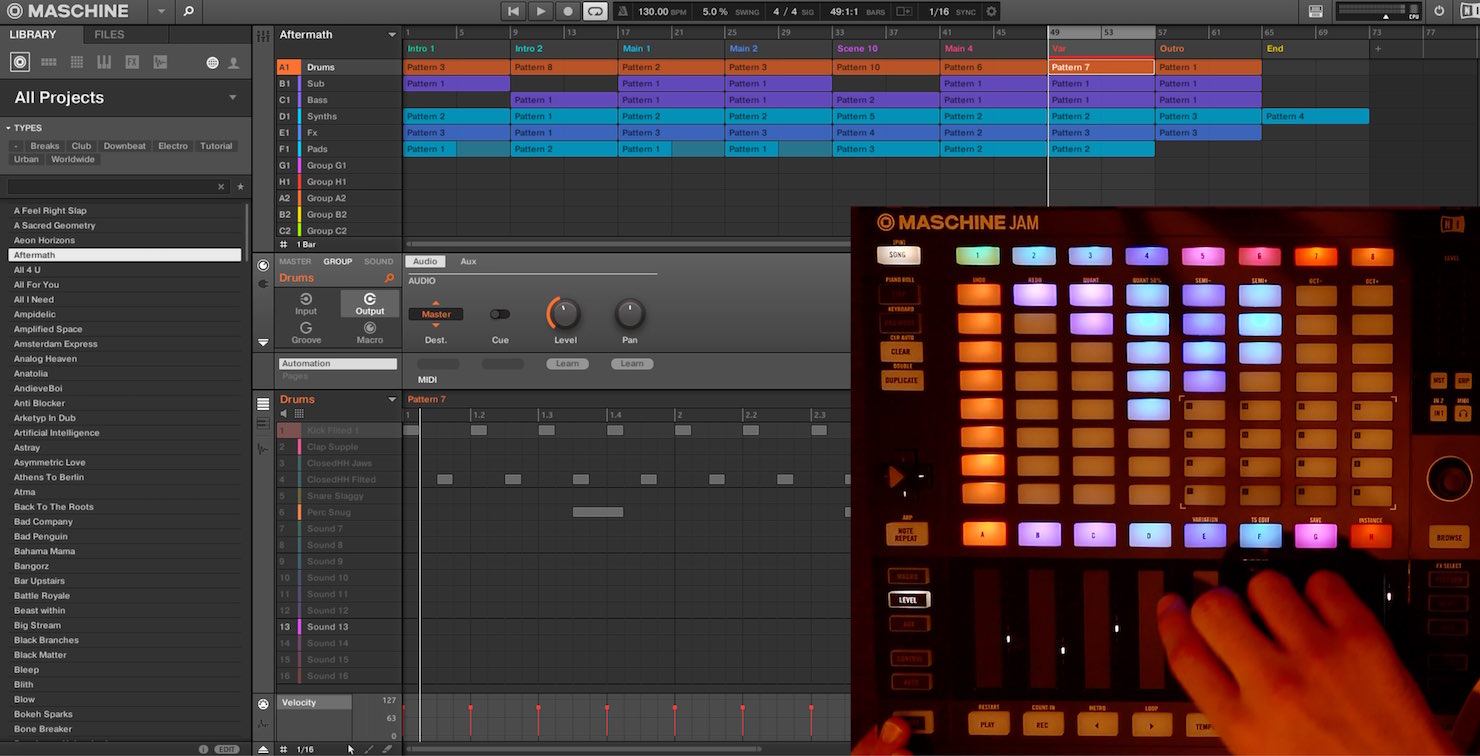
これまでの解説では、楽曲構築のための操作を解説してきました。
ここからはサウンドを整えたり、エフェクトを適用する「スマートストリップス」セクションの解説を進めていきます。
このスマートストリップスをコントロールすることで、より便利に、そして非常に面白いサウンド効果をコントロールすることができます。
まずは楽曲の中でも非常に重要な「ボリューム」と「パンニング」のコントロールから確認していきましょう。
フェーダーのような操作感でサウンドをコントロール
※32秒からの解説となります
Maschine Jamのボリュームコントロールは非常にシンプルです。

「LEVEL」ボタンを押します。
これによりスマートストリップス部分から各GROUPのボリュームがコントロール可能になります。
使い勝手は一般的なボリュームフェーダーと同様で、上に向かうほどボリュームが大きくなるという形です。
現在のボリューム位置はストリップの右部分に配置されたライトで表示されます。
また下記のような特徴があります。
- 同時に複数のストリップを変更することが可能
- SHIFTボタンを押しながら調整を行うと、フェーダーの移動速度が制限され微調整を行える
コントロールするGROUPを切り替えるには?

MASCHINE JAMは最大8つまでのGROUPを表示することができます。
9つ目以降のGROUPへ対象を切り替えたい場合、十字キーの右を押します。
この操作により「9〜16」GROUPのボリュームを変更することができます。
「1〜8」のGROUPの表示へ戻すには十字キー左を押します。
また、この操作を「SHIFT」ボタンを押しながら行うことで、1つのGROUPずつ表示が切り替わります。
各キットなどサウンドのボリュームをコントロールするには?
このボリュームコントロールはGROUPだけではなく、GROUP内に配置されたキック、スネアなど各SOUNDに対してのコントロールも行うことができます。

まずはSOUNDが収められているGROUPを選択します。
「LEVEL」ボタンを押している間、64PADの右16PADが光ります。
下半分のPADを選択すると「SOUND1〜8」、上半分のPADを選択すると「SOUND9〜16」のボリュームがスマートコントロールへ割り当てられます。
このSOUNDコントロールから抜ける場合、「LEVEL」を押しながら適当なGROUPボタンを押します。
値を初期値に戻す
パラメーターの値を一瞬で初期値へ戻すことができます。
「LEVEL」ボタンを押しながらスマートコントロール部分を素早く二回タップします。
これで値が初期段階の「0」にリセットされます。
パンニングを調整する
スマートコントロールを使用して、GROUPのパンニングもコントロールすることができます。

「SHIFT」ボタンを押しながら「LEVEL」ボタンを押します。
これによりコントロールの対象がパンニングに変化します。
GROUP内に配置されたキック、スネアなどSOUNDに対してのパンニングコントロールを行うには、上記ボリュームで解説した手順でSOUNDヘアクセスした後、「SHIFT」ボタンを押しながら「LEVEL」ボタンを押します。
コントロールの対象をボリュームに戻すには「LEVEL」ボタンを押します。














